雨林木风W7下载的系统如何安装?
发布时间:2022-05-02 文章来源:xp下载站 浏览: 53
|
Windows 7,中文名称视窗7,是由微软公司(Microsoft)开发的操作系统,内核版本号为Windows NT 6.1。Windows 7可供家庭及商业工作环境:笔记本电脑 、平板电脑 、多媒体中心等使用。和同为NT6成员的Windows Vista一脉相承,Windows 7继承了包括Aero风格等多项功能,并且在此基础上增添了些许功能。 一些用户遇到了尴尬的问题,那就是下载了雨林木风w7系统,却不知道雨林木风W7下载的系统怎么安装,这就有点搞笑了。好吧小编不能笑大家,不知道雨林木风系统怎么安装没关系,小编可以手把手教大家的哦。下面就给大家说说雨林木风W7下载的系统怎么安装! 1、打开下载的系统镜像文件,右击选择“解压到Ylmf_Win7_Ultimate_X86_201407.iso”。如图1所示 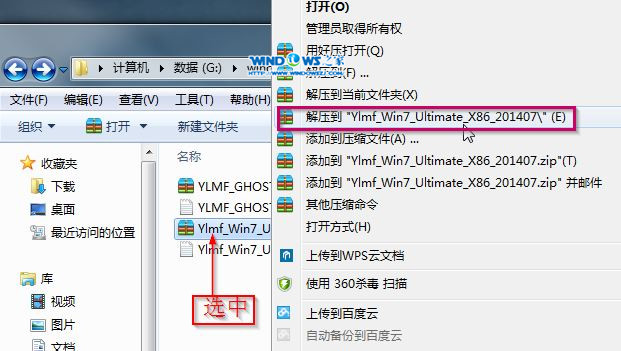 雨林木风W7下载的系统怎么安装图1 2、双击“setup.exe”.如图2所示 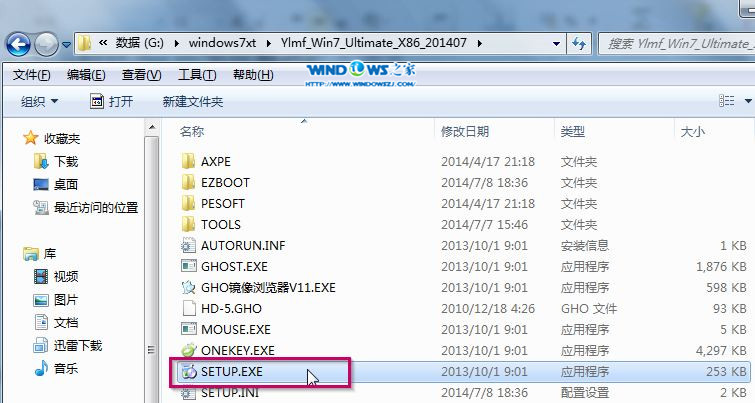 雨林木风W7下载的系统怎么安装图2 3、点击“安装WIN7X86系统第一硬盘分区”。如图3所示 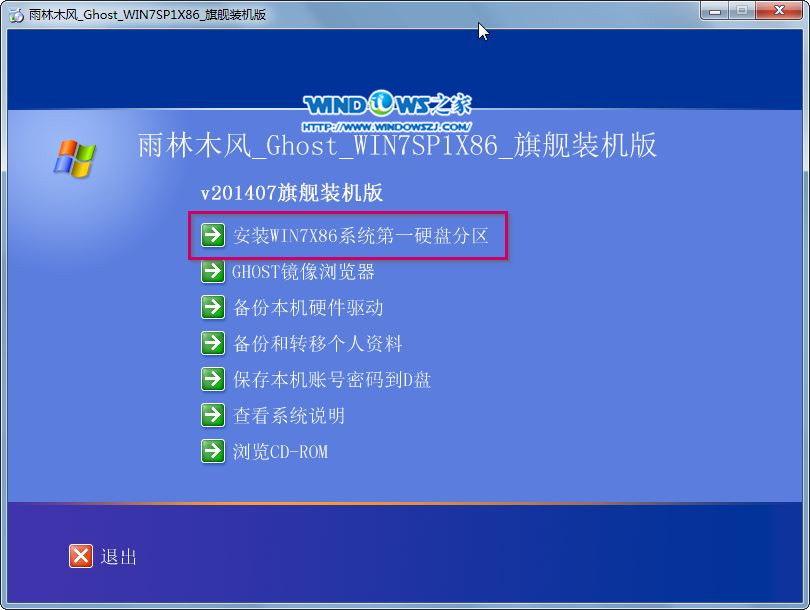 雨林木风W7下载的系统怎么安装图3 4、选择“安装”,点击“打开”之后选择映像文件(扩展名为.iso),最后选择“确定”。如图4所示 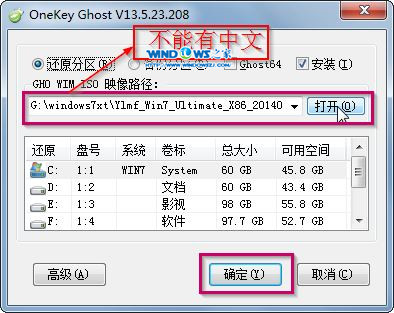 雨林木风W7下载的系统怎么安装图4 5、选择“是”。如图5所示 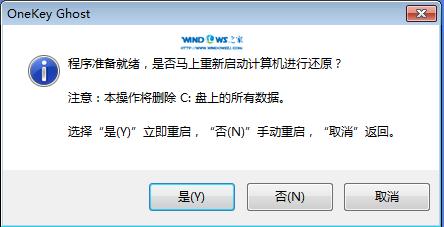 雨林木风W7下载的系统怎么安装图5 6、之后会是这样一个进度条,如图6所示 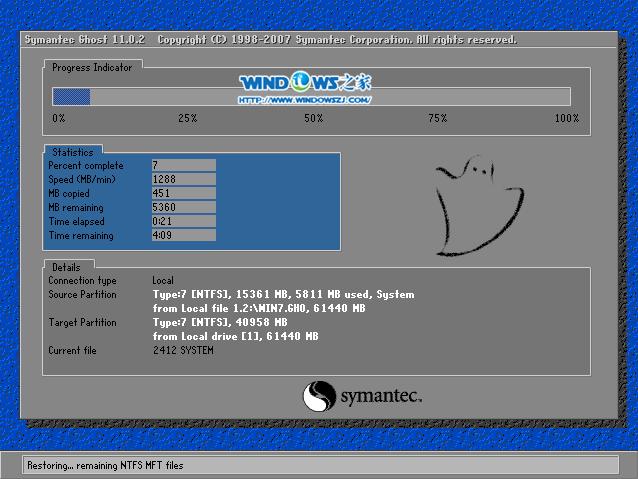 雨林木风W7下载的系统怎么安装图6 7、等到100%就会弹出这个画面,如图7所示  雨林木风W7下载的系统怎么安装图7 8、初始化,如图8所示 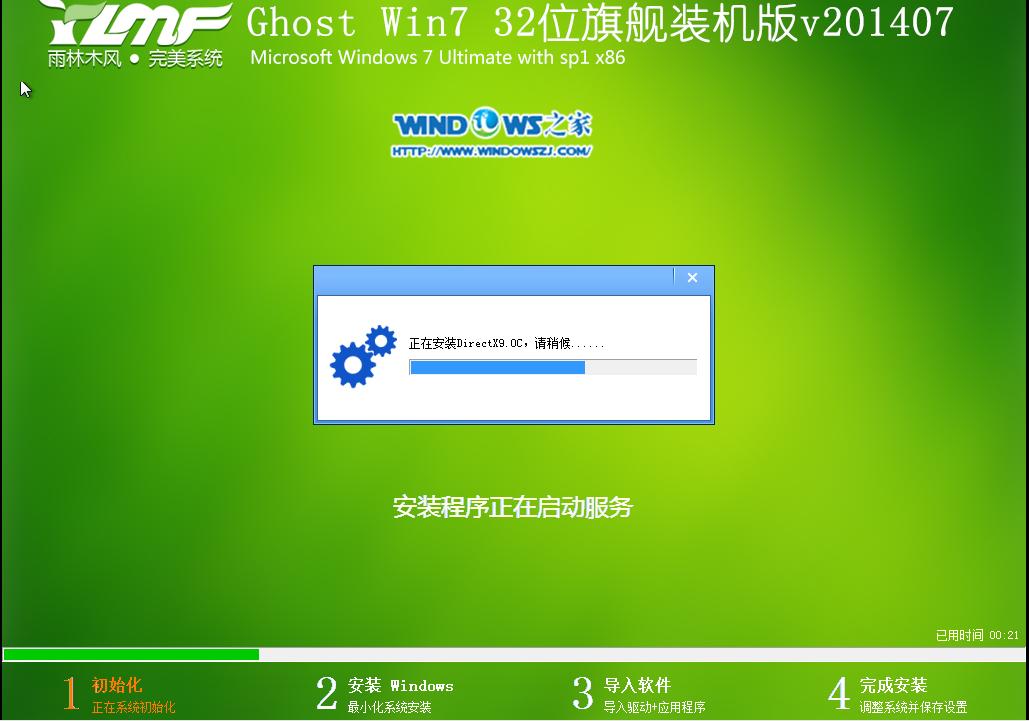 雨林木风W7下载的系统怎么安装图8 9、安装windows,如图9所示  雨林木风W7下载的系统怎么安装图9 10、导入软件,如图10所示 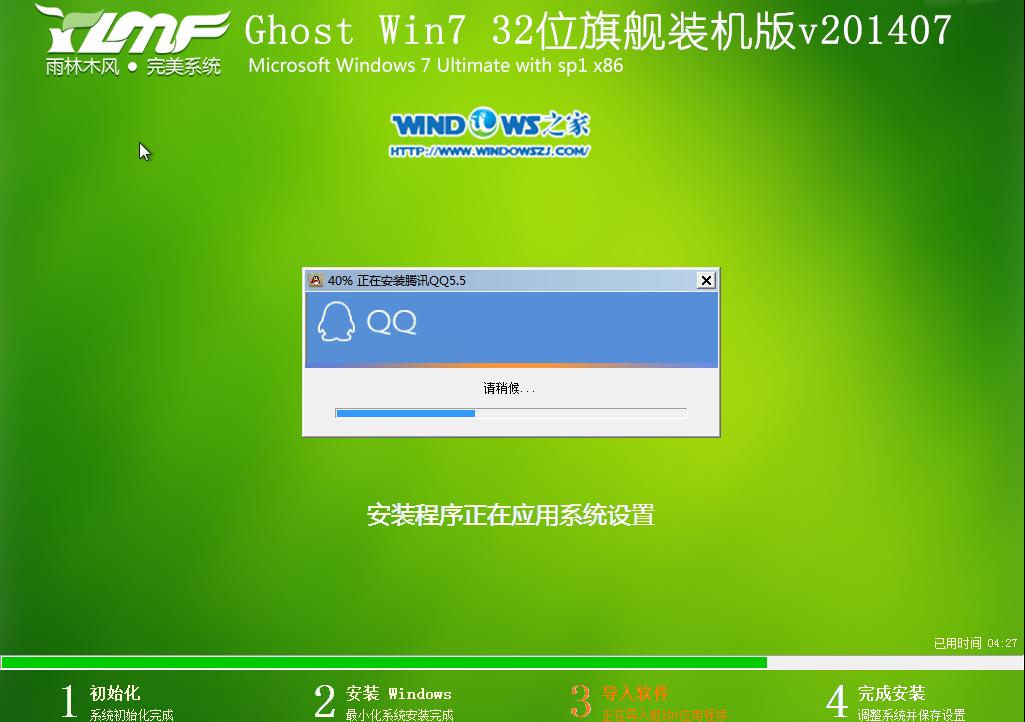 雨林木风W7下载的系统怎么安装图10 11、安装程序正在为首次使用计算机做准备—安装程序正在检查视频性能。如图11、图12所示 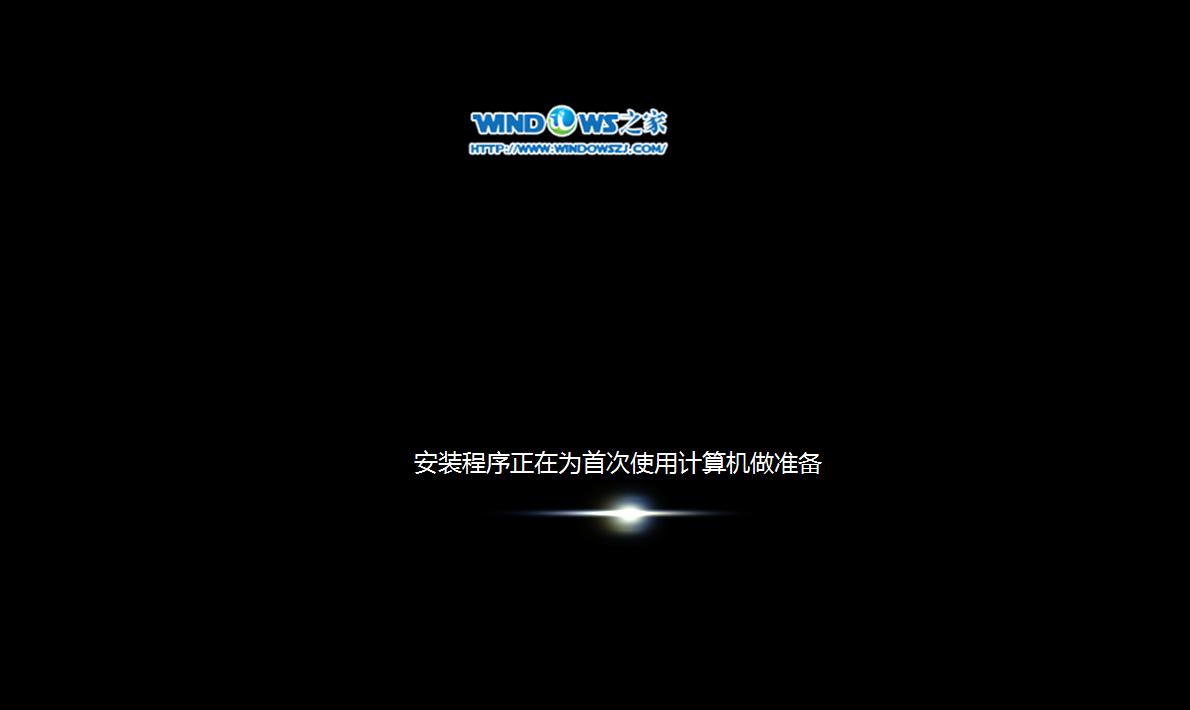 雨林木风W7下载的系统怎么安装图11 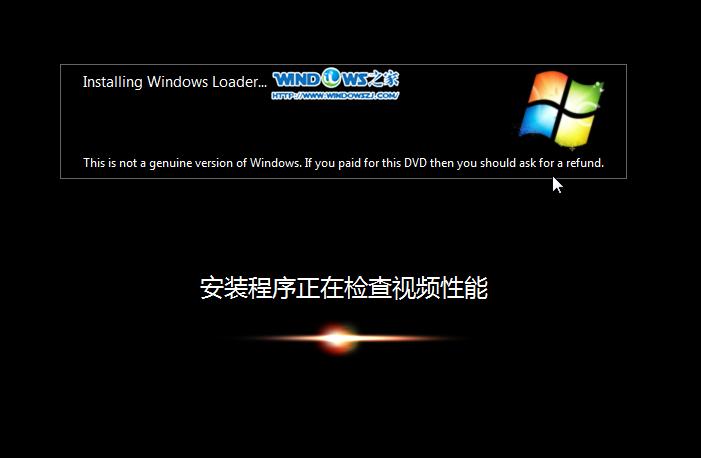 雨林木风W7下载的系统怎么安装图12 12、出现这个画面,雨林木风win7旗舰版 系统就安装成功了。如图13所示 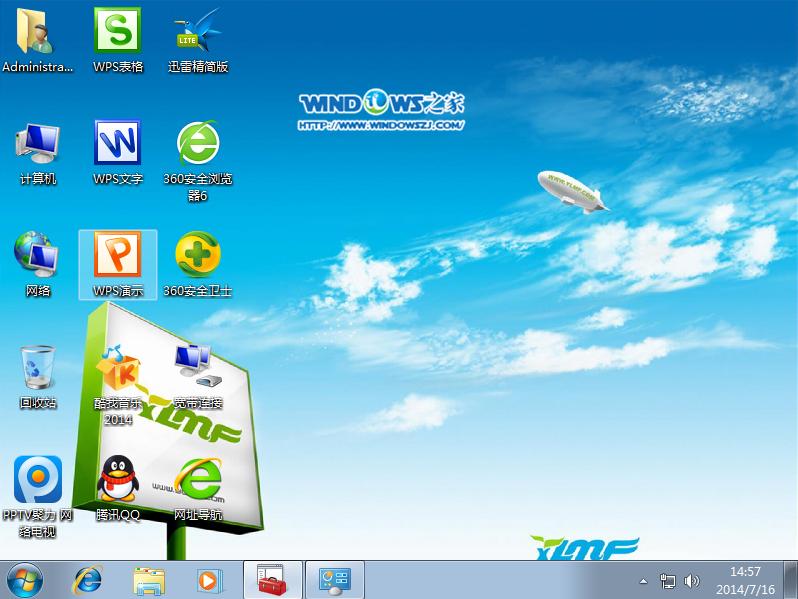 雨林木风W7下载的系统怎么安装图13 小编在写这篇雨林木风W7下载的系统怎么安装的教程的时候,一直告诉自己不要笑严肃点,这才艰难地完成了这篇教程。大家有了这篇教程以后就不会再犯什么乌龙事件了哦!如果大家还没有下载雨林木风win7系统却对雨林木风很感兴趣的话,可以戳下载哦。 Windows 7简化了许多设计,如快速最大化,窗口半屏显示,跳转列表(Jump List),系统故障快速修复等。Windows 7将会让搜索和使用信息更加简单,包括本地、网络和互联网搜索功能,直观的用户体验将更加高级,还会整合自动化应用程序提交和交叉程序数据透明性。 |
相关文章
下一篇:WIN7补丁有必要安装吗?

